9 วิธียอดนิยมในการแก้ไขโทรศัพท์ Android ทำให้การรีสตาร์ท
เบ็ดเตล็ด / / April 02, 2023
แม้ว่า Google จะปรับปรุงความเสถียรของ Android โดยรวม แต่โทรศัพท์ของคุณอาจหยุดทำงานแบบสุ่มในบางครั้ง และคุณจะไม่รู้เรื่องนี้เลย หลังจากการอัปเดตครั้งใหญ่หรือเพิ่งผ่านพ้นไป เมื่อโทรศัพท์ Android ของคุณเริ่มระบบใหม่อย่างต่อเนื่อง มันน่าหงุดหงิด โชคดีที่มีวิธีแก้ไขปัญหานี้กับโทรศัพท์ Android ของคุณ

มีหลายปัจจัยที่นำไปสู่ปัญหาการรีสตาร์ทโทรศัพท์ Android คุณไม่สามารถระบุปัจจัยเฉพาะได้ มาเริ่มกันเลย.
1. ตรวจสอบที่เก็บข้อมูลอุปกรณ์
โทรศัพท์ Android ของคุณต้องการพื้นที่เก็บข้อมูลเพียงพอเพื่อให้ทำงานได้ตามปกติ เราขอแนะนำให้เก็บพื้นที่เก็บข้อมูลฟรีอย่างน้อย 2GB-3GB ไว้ในโทรศัพท์ของคุณ ทำตามขั้นตอนด้านล่างเพื่อตรวจสอบที่จัดเก็บข้อมูลภายใน
ขั้นตอนที่ 1: เปิดการตั้งค่าบนโทรศัพท์ Android ของคุณ
ขั้นตอนที่ 2: เลือกเมนูที่เก็บข้อมูล

ขั้นตอนที่ 3: ตรวจสอบรายละเอียดการจัดเก็บและพื้นที่ว่างในโทรศัพท์ของคุณ

หากพื้นที่เก็บข้อมูลเหลือน้อย ให้เลือก "เพิ่มพื้นที่ว่าง" เพื่อเปิดแอปไฟล์ ทำตามคำแนะนำในแอพ Files และ ลบสื่อที่ไม่จำเป็นในโทรศัพท์ของคุณ.

2. ตรวจสอบโทรศัพท์ Android ของคุณในเซฟโหมด
เฉพาะแอปแบบเนทีฟเท่านั้นที่ทำงานในเซฟโหมดของ Android ซึ่งช่วยให้คุณทราบได้ว่าแอปที่ติดตั้งเมื่อเร็วๆ นี้ทำให้เกิดการรีบูตระบบแบบสุ่มหรือไม่
บันทึก: ขั้นตอนในการเปิดใช้งานเซฟโหมดจะแตกต่างกันไปตามผู้ผลิตอุปกรณ์รายหนึ่งไปยังอีกรายหนึ่ง เราจะใช้ Google Pixel เป็นตัวอย่าง
ขั้นตอนที่ 1: กดปุ่มเปิด/ปิดและปุ่มเพิ่มระดับเสียงค้างไว้สักระยะหนึ่ง
ขั้นตอนที่ 2: กดปุ่มรีสตาร์ทค้างไว้จากเมนูป๊อปอัป

ขั้นตอนที่ 3: โทรศัพท์ของคุณจะแสดงข้อความแจ้ง 'รีบูตเป็นเซฟโหมด' ยืนยันการตัดสินใจของคุณ

หากโทรศัพท์ของคุณหยุดรีสตาร์ทตอนนี้ แสดงว่ามีปัญหากับแอปที่ติดตั้งแอปใดแอปหนึ่ง ตรวจสอบหัวข้อถัดไปเพื่อลบแอพดังกล่าว
3. ลบแอพที่มีปัญหา
แอพ Android ที่เก่าและบั๊กอาจนำไปสู่การหยุดทำงานของแอพและการรีบูตระบบบ่อยครั้ง คุณต้องระบุแอพที่ใช้งานอยู่โดยใช้โหมดปลอดภัยและถอนการติดตั้งบนโทรศัพท์ของคุณ
ขั้นตอนที่ 1: ปัดขึ้นจากหน้าจอหลักเพื่อเปิดเมนูลิ้นชักแอป
ขั้นตอนที่ 2: แตะที่ไอคอนแอพค้างไว้แล้วเปิดเมนูข้อมูลแอพ

ขั้นตอนที่ 3: เลือก 'ถอนการติดตั้ง' และยืนยันการตัดสินใจของคุณ

ทำซ้ำเช่นเดียวกันสำหรับแอพดังกล่าวทั้งหมด
4. ล้างแคชของแอป
แอพ Android รวบรวมแคชของแอพในพื้นหลัง เป็นแนวทางปฏิบัติปกติและเป็นประโยชน์ต่อผู้ใช้ปลายทาง แต่บางครั้งพวกเขารวบรวมแคชที่เสียหายมากเกินไปในเบื้องหลัง ทำตามขั้นตอนด้านล่างเพื่อค้นหาและ ล้างแคช จากแอพดังกล่าว
ขั้นตอนที่ 1: เปิดเมนูที่เก็บข้อมูลในการตั้งค่า Android (โปรดดูขั้นตอนด้านบน)
ขั้นตอนที่ 2: เลือกแอพ

ขั้นตอนที่ 3: ดูแอพและที่เก็บข้อมูลที่ติดตั้งของคุณ
ขั้นตอนที่ 4: โดยปกติพื้นที่จัดเก็บของแอปจะไม่เกิน 1GB หากคุณสังเกตเห็นขนาดแอปที่ใหญ่ผิดปกติ แสดงว่าแอปนั้นเก็บแคชไว้สูง

ขั้นตอนที่ 5: เปิดแอปดังกล่าว ยืนยันขนาดแคชที่ใหญ่ แล้วกดปุ่มล้างแคชที่ด้านบน

5. อัปเดตแอปทั้งหมด
แอป Android ที่ล้าสมัยในโทรศัพท์ของคุณอาจส่งผลให้ระบบล่ม นักพัฒนาแอปมักปล่อยการอัปเดตเพื่อเพิ่มคุณสมบัติใหม่และการแก้ไขจุดบกพร่อง เป็นความคิดที่ดีที่จะอัปเดตแอปบนโทรศัพท์ Android ของคุณให้ทันสมัยอยู่เสมอ
ขั้นตอนที่ 1: เปิด Google Play Store บนโทรศัพท์ Android ของคุณ
ขั้นตอนที่ 2: แตะรูปโปรไฟล์วงกลม (หรือชื่อย่อ) ที่มุมขวาบน

ขั้นตอนที่ 3: เปิดจัดการแอปและอุปกรณ์

ขั้นตอนที่ 4: เลือกอัปเดตทั้งหมด

ไปที่การตั้งค่า Google Play Store เพื่ออัปเดตแอปอัตโนมัติผ่าน Wi-Fi หรือข้อมูลมือถือ
ขั้นตอนที่ 1: เปิดเมนูโปรไฟล์ใน Google Play Store แล้วเลือกการตั้งค่า

ขั้นตอนที่ 2: ขยาย 'การตั้งค่าเครือข่าย'
ขั้นตอนที่ 3: เลือกแอปอัปเดตอัตโนมัติแล้วแตะปุ่มตัวเลือกข้าง "ผ่าน Wi-Fi เท่านั้น"

6. ติดตั้งโปรแกรมแก้ไขความปลอดภัยของ Android
แม้ว่า Android OEM จะปล่อยการอัปเดตระบบปฏิบัติการหลักได้ช้า แต่บ่อยครั้ง (เดือนละครั้งสำหรับรุ่นเรือธง) มักจะส่งแพตช์ความปลอดภัยของ Android พร้อมการแก้ไขข้อบกพร่อง บริษัทอาจแก้ไขปัญหาการรีสตาร์ทโทรศัพท์ด้วยแพตช์ความปลอดภัย คุณต้องติดตั้งเหมือนกันผ่านเมนูการตั้งค่า
ขั้นตอนที่ 1: เปิดการตั้งค่าบนโทรศัพท์ Android ของคุณ
ขั้นตอนที่ 2: เลื่อนไปที่ระบบ

ขั้นตอนที่ 3: แตะการอัปเดตระบบ
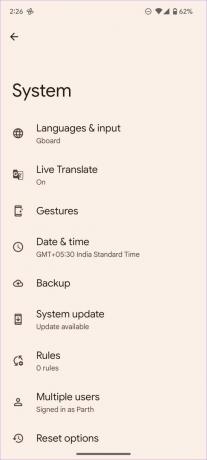
ดาวน์โหลดและติดตั้งโปรแกรมแก้ไขความปลอดภัยของ Android ล่าสุด
7. ลบอุปกรณ์ภายนอก
หากคุณเชื่อมต่ออุปกรณ์ภายนอก เช่น ฮาร์ดไดรฟ์หรือไดรฟ์ปากกาเข้ากับ Android คุณควรนำอุปกรณ์ดังกล่าวออก อุปกรณ์ภายนอกของคุณอาจติดไวรัสที่เป็นอันตรายและไฟล์ปลอม และอาจทำให้โทรศัพท์ Android ของคุณรีบูตอย่างต่อเนื่อง
8. รีเซ็ตการตั้งค่าทั้งหมด
การปรับแต่งการตั้งค่าที่ไม่ถูกต้องอาจส่งผลให้ระบบรีบูต แม้ว่าการตั้งค่าทุกอย่างในโทรศัพท์จะแก้ไขได้ยาก แต่คุณก็ใส่ซอฟต์แวร์ของโทรศัพท์ลงในเครื่องได้ สถานะโรงงาน – ตั้งค่าเริ่มต้นทุกอย่างเหมือนกับวันที่คุณนำโทรศัพท์ Android ออกจากกล่อง
ขั้นตอนที่ 1: เปิดการตั้งค่าบนโทรศัพท์ของคุณ
ขั้นตอนที่ 2: เลื่อนไปที่ระบบแล้วเลือกตัวเลือกการรีเซ็ต


ขั้นตอนที่ 3: แตะรีเซ็ต Wi-Fi มือถือ & บลูทูธ แล้วยืนยันการตัดสินใจของคุณจากเมนูต่อไปนี้

9. รีเซ็ตเป็นค่าเริ่มต้นจากโรงงาน
หากไม่มีเคล็ดลับใดที่ได้ผลสำหรับคุณ ก็ถึงเวลาลบข้อมูลในโทรศัพท์ของคุณและเริ่มต้นใหม่ทั้งหมด
ขั้นตอนที่ 1: เปิดตัวเลือกการรีเซ็ตในการตั้งค่า Android (โปรดดูขั้นตอนด้านบน)

ขั้นตอนที่ 2: เลือก 'ลบข้อมูลทั้งหมด

ขั้นตอนที่ 3: ป้อน PIN อุปกรณ์ของคุณและยืนยันการตัดสินใจของคุณ
ยุติการรีบูตอุปกรณ์
เมื่อโทรศัพท์ Android ของคุณรีสตาร์ทแบบสุ่ม อาจทำให้เวิร์กโฟลว์เสีย ลองใช้วิธีแก้ปัญหาที่กล่าวถึงข้างต้นและแจ้งให้เราทราบว่าวิธีใดช่วยคุณแก้ปัญหาได้ แบ่งปันสิ่งที่คุณค้นพบในความคิดเห็นด้านล่าง
ปรับปรุงล่าสุดเมื่อวันที่ 19 กันยายน 2565
บทความข้างต้นอาจมีลิงค์พันธมิตรซึ่งช่วยสนับสนุน Guiding Tech อย่างไรก็ตาม ไม่มีผลกับความสมบูรณ์ของกองบรรณาธิการของเรา เนื้อหายังคงเป็นกลางและเป็นของแท้
เขียนโดย
ปาร์ธ ชาห์
ก่อนหน้านี้ Parth เคยทำงานที่ EOTO.tech ซึ่งครอบคลุมข่าวเทคโนโลยี ปัจจุบันเขาทำงานอิสระที่ Guiding Tech ซึ่งเขียนเกี่ยวกับการเปรียบเทียบแอป บทช่วยสอน คำแนะนำและคำแนะนำเกี่ยวกับซอฟต์แวร์ และการเจาะลึกในแพลตฟอร์ม iOS, Android, macOS และ Windows



